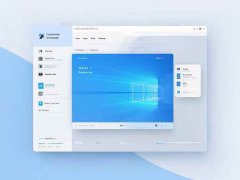显卡作为电脑性能提升的重要组件,正确安装和更新驱动程序可以显著提高其性能和稳定性。对许多玩家和DIY爱好者来说,显卡驱动的安装和维护并不是一件简单的事情。了解如何操作,能够让你的游戏体验变得更加流畅,也能极大提升工作效率。本篇文章将详细探讨显卡驱动的安装及更新技巧,助你更好地管理显卡性能。

了解显卡驱动的角色
显卡驱动程序相当于操作系统与显卡之间的桥梁。它负责处理图形数据,将计算机内的指令转换为可以通过显卡执行的命令。一个完整且最新的驱动程序,能够充分发挥显卡的性能,兼容与优化各种应用程序和游戏。厂商定期发布的更新往往解决了bug、提高了兼容性和显示效果。
驱动安装前的准备工作
在安装驱动之前,确保你的系统和硬件配置满足最新驱动的要求。你需要确认显卡的型号,可以通过设备管理器或使用第三方软件(如GPU-Z)来获取相关信息。安装前备份系统还原点是个明智的选择,这样即使遇到问题,也能快速恢复。
显卡驱动的安装步骤
1. 下载驱动程序:
访问显卡制造商官方网站,找到适合你型号的最新驱动程序,选择对应的操作系统版本进行下载。常见的显卡制造商包括NVIDIA、AMD和Intel。
2. 卸载旧驱动:
为了避免冲突,建议先卸载旧版本驱动。前往控制面板的程序和功能,查找显卡驱动,右键选择卸载。此外可以使用如Display Driver Uninstaller (DDU)这样的工具,彻底清除旧驱动和残留文件。
3. 安装新驱动:
运行下载的驱动程序,按照提示进行安装。在安装过程中,建议选择自定义安装,这样可以有选择地安装需要的组件,并确保清洁安装选项已勾选,以避免旧配置影响新驱动的运行。
4. 重启系统:
安装完成后,重启电脑,确保新的驱动程序正确加载。
如何更新显卡驱动
保持显卡驱动的更新是非常重要的。设置自动更新是一个好的选择,但有时手动检查也能帮助你获取最新的优化。我建议定期访问显卡制造商的网站,查看是否有针对你显卡的新版本可供下载。
1. 利用设备管理器更新:
右键点击此电脑,选择管理,在设备管理器中找到显卡,右键选择更新驱动程序,然后选择自动搜索更新的驱动程序。
2. 使用制造商提供的软件:
NVIDIA有GeForce Experience,AMD有Radeon Software Adrenalin,可以帮助用户自动检测和管理驱动更新。
性能优化和故障排除
显卡驱动的问题可能会导致各种性能问题,比如游戏卡顿、花屏等。对照以下几点进行故障排除:
- 检查温度和电源:确保显卡温度正常,电源供应稳定。
- 查看兼容性:有时新的驱动和某些旧程序可能不兼容,尝试回滚到老版本。
- 尝试不同的设置:某些驱动提供多种设置调整选项,尝试不同的优化设置,有可能改善性能。
常见问题解答
1. 显卡驱动安装后需要重启吗?
是的,重启可以确保新的驱动程序完全生效。
2. 如何判断显卡驱动更新是否成功?
可以查看显卡属性页,确认驱动版本号是否为最新数字。
3. 出现黑屏或闪退,怎么办?
尝试进入安全模式,卸载显卡驱动后重启,再重新安装。
4. 可以使用其他软件更新驱动吗?
部分第三方软件可以协助更新,但建议还是从显卡官网获取,以确保安全和兼容。
5. 如何确定显卡驱动是否需要更新?
访问显卡制造商的网站,查看最新发布的驱动版本和你的当前版本。
通过掌握显卡驱动的安装和更新技巧,可以有效提升系统性能与稳定性,真正享受到高效计算带来的乐趣。希望这些信息能帮助你更轻松地管理你的显卡。